Bearbeiten einschränken, um Word 2010-Dokument zu sichern

Es wäre äußerst vorteilhaft, Ihr wichtiges Dokument vor externen Quellen zu schützen. Manchmal wird es beim Schreiben eines Dokuments dringend notwendig,
Durch Ändern der Seitenfarbe oder Einfügen eines Bildhintergrunds in Dokumente können Sie ihnen ein ansprechendes Erscheinungsbild verleihen. In diesem Beitrag wird gezeigt, wie Sie sowohl Hintergrundfarben als auch Bilder in Word 2010 einfügen können.
Öffnen Sie das Word 2010-Dokument, auf das Sie eine Seitenfarbe anwenden oder einen Bildhintergrund einfügen möchten.
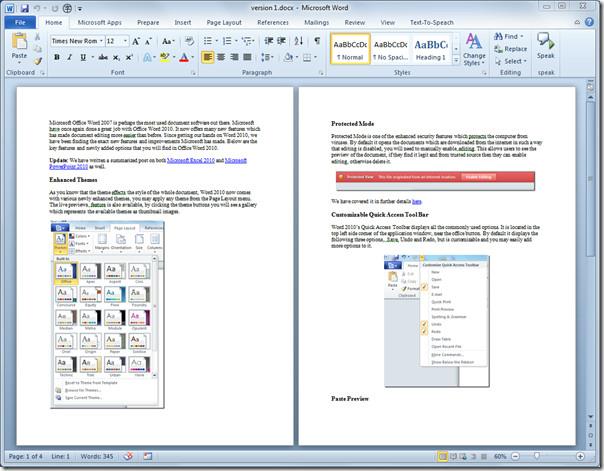
Navigieren Sie zur Registerkarte „Seitenlayout“ und bewegen Sie den Mauszeiger in den Seitenfarboptionen über verschiedene Farben, um die Farbänderung der gesamten Seite in Echtzeit anzuzeigen. Klicken Sie auf eine Seitenfarbe, um sie auszuwählen.
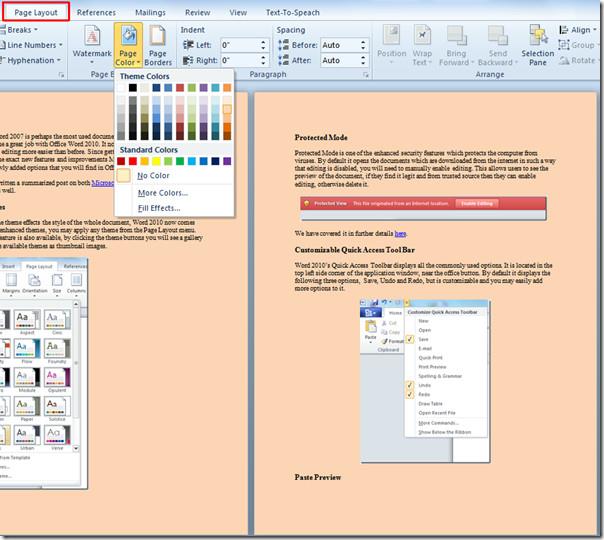
Wenn Sie einen Hintergrund einfügen möchten, klicken Sie in den Seitenfarboptionen auf Fülleffekte.
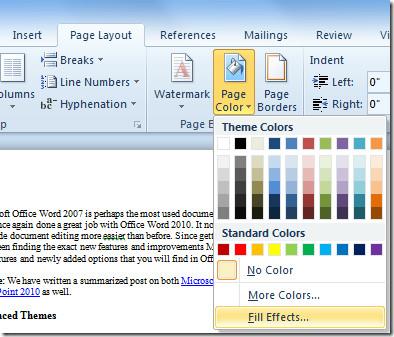
Es öffnet sich das Dialogfeld „Fülleffekte“. Wechseln Sie zur Registerkarte „Bild“ und klicken Sie auf „Bild auswählen“.
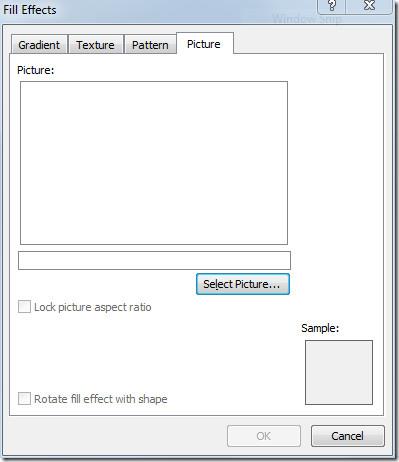
Es öffnet sich das Dialogfeld „Bild auswählen“. Navigieren Sie nun durch die Ordner, um das gewünschte Bild zu finden, und klicken Sie auf „ Einfügen“
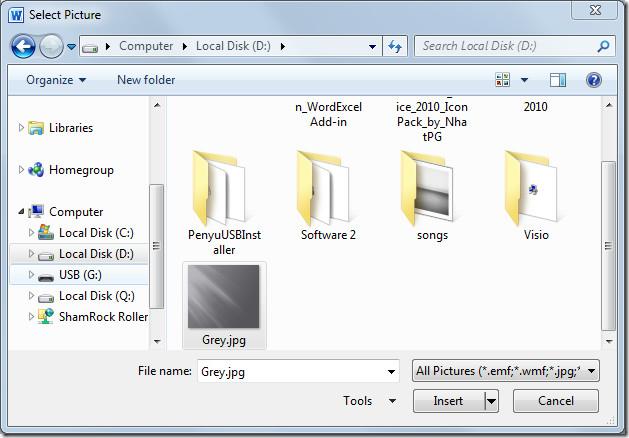
Das Bild wird in den Dialog eingefügt, klicken Sie nun auf OK.
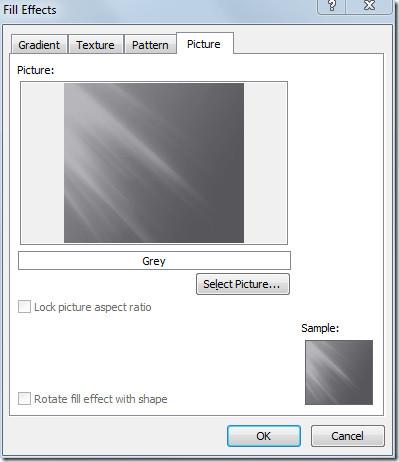
Beim Klicken wird das Bild als Hintergrund festgelegt. Ändern Sie die Schriftfarbe und -größe, um es auf dem Bild hervorzuheben.
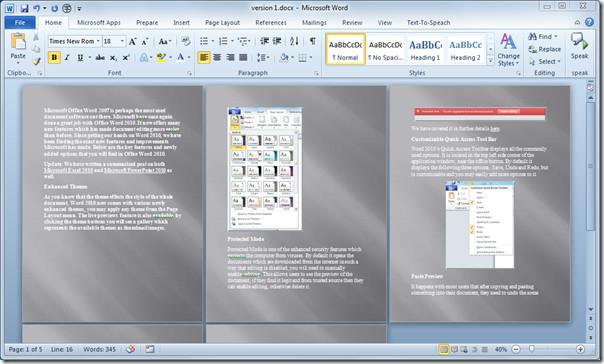
Sie können sich auch zuvor überprüfte Anleitungen zum Ausfüllen von Word 2010-Dokumenten mit der automatischen Vervollständigung und zum Ändern der Schriftfarbe in eine Farbverlaufsfüllung ansehen .
Es wäre äußerst vorteilhaft, Ihr wichtiges Dokument vor externen Quellen zu schützen. Manchmal wird es beim Schreiben eines Dokuments dringend notwendig,
Einer der Vorteile von relationalen Datenbankmanagementsystemen wie Access 2010 besteht darin, Tabellen und Beziehungen mit Einschränkungen einfach einzurichten, um
In MS Access gibt die IIF-Funktion einen Wert zurück, wenn eine angegebene Bedingung als WAHR ausgewertet wird, oder einen anderen Wert, wenn sie als FALSCH ausgewertet wird. IIF-Funktion
Diagramme und Grafiken sind eine großartige Möglichkeit, Ihre Daten darzustellen. Microsoft Excel 2010 bietet fast alle Diagrammtypen und erleichtert das Zeichnen, sodass
Der Abstand ist beim Erstellen von Dokumenten sehr wichtig, da er das Aussehen und die Präsentation des Dokuments beeinflusst. Sie können den Abstand einfach vergrößern oder verkleinern
Microsoft Office Suite-Apps bietet eine einfachste Möglichkeit, Ribbon, Tabs und Quick Access-Symbolleiste anzupassen, aber was ist, wenn Sie eine neue Kopie von installieren müssen
Die Durchführung verschiedener Operationen in Access ist nicht so einfach, da RDBMS (Relational Database Management System) spezifische Syntax und Einschränkungen erfordert
Fast jedes Dokument enthält Informationen wie: Versteckter Text, Objektinformationen, persönliche Informationen (identifizierende Informationen: Name des Autors) und andere
Diagramme sind eine der wichtigsten Funktionen in Excel, aber manchmal müssen Sie sie anders verwenden. Wir werden versuchen, ein vergleichendes Histogramm zu erstellen
Normalerweise pflegen wir die Daten in mehreren Arbeitsblättern, um die Daten für jede Instanz zu überprüfen und einzeln anzuzeigen, aber es wäre toll, alle zusammenzuführen




![Einstellungen für Menüband und Symbolleiste für den Schnellzugriff exportieren/importieren [Office 2010] Einstellungen für Menüband und Symbolleiste für den Schnellzugriff exportieren/importieren [Office 2010]](https://tips.webtech360.com/resources8/r252/image-8447-0829093801831.jpg)



